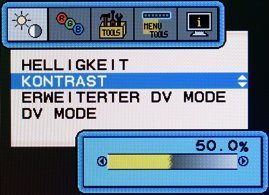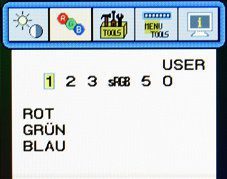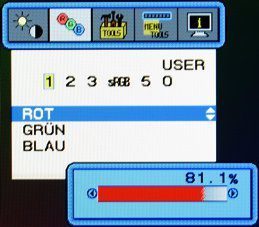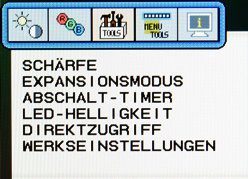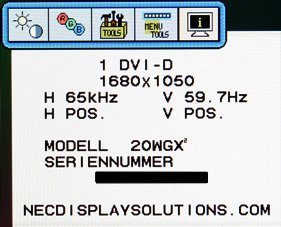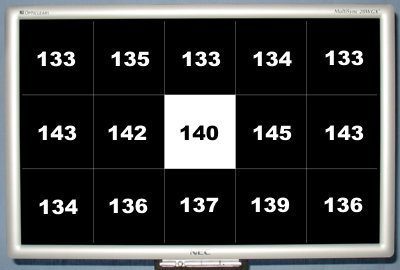Anschlüsse
Die Anschlüsse des NEC MultiSync 20WGX2 sind auf der Rückseite in einer Aussparung gut zugänglich angeordnet. Folgende Anschlüsse stellt der TFT zur Verfügung: DVI-D (digital), D-Sub (analog) und vier USB 2.0 Anschlüsse.
Der USB-Hub funktioniert einwandfrei mit allen von uns eingesetzten USB-Geräten. Die zwei seitlichen Anschlüsse sind sehr gut erreichbar.
Bedienung und OSD
Die Bedientasten des NEC 20WGX2 sind silbern mit schwarzer Beschriftung. Auch unter ungünstigen Lichtverhältnissen ist diese noch gut erkennbar. Die Tasten bieten einen spürbaren Druckpunkt und lassen sich komfortabel bedienen.
Mit MENU/EXIT wird das OSD aufgerufen, ein Menüpunkt verlassen oder das OSD beendet. Mit dem 4-Wege-Stick wird durch die Menüs navigiert und Einstellungen vorgenommen. Mit SELECT/1-2 wird ein Menüpunkt aktiviert. Die Taste RESET/DV MODE dient zum Abruf der Werkseinstellung für bestimmte Werte. Über die – Taste lässt der NEC 20WGX2 sich ein- und ausschalten.
Einige Funktionen und Einstellungen können direkt per Tastendruck aufgerufen werden, vorausgesetzt im OSD ist der Direktzugriff aktiviert: 4-Wege-Stick links/rechts stellt direkt die Helligkeit ein, 4-Wege-Stick oben/unten stellt den Kontrast direkt ein. Mit SELECT/1-2 kann zwischen D-Sub- und DVI-D-Eingang umgeschaltet werden. Mit RESET/DV MODE kann ein DV-Modus gewählt oder deaktiviert werden.
Im folgenden Bilder und Informationen zu den Funktionen des OSDs. Alle Menüpunkte werden vom Hauptmenü aus angewählt:
Helligkeit / Kontrast
Hier sind Helligkeit, Kontrast, automatischer Kontrast (nur im analogen Betrieb), erweiterter DV-Modus und DV-Modus einstellbar.
Automatische Bildeinstellung
Dieser Menüpunkt ist nur im analogen Betrieb sichtbar. Die Funktion stellt automatisch Bildbreite, Bildposition und Bildoptimierung ein.
Manuelle Bildeinstellung
Auch dieser Menüpunkt ist nur im analogen Betrieb sichtbar. In diesem Menü kann die horizontale und vertikale Bildposition, Bildbreite und die Optimierung der Phase (optimiert Bildschärfe und Bildstabilität) manuell eingestellt werden.
Farbsteuerung
Hier kann zwischen zwei festen Farbprofilen (sRGB und 0) und vier Benutzer-Farbeinstellungen (1, 2, 3 und 5) gewählt werden.
Bei den vier Benutzer-Farbeinstellungen können der rote, grüne und blaue Farbkanal individuell geregelt werden, z.B. für die Kalibration.
Erweiterte Einstellungenn In diesem Menü lässt sich die Bildschärfe, das Interpolationsverhalten, der Abschalt-Timer, die LED-Helligkeit und der Direktzugriff auf OSD-Funktionen einstellen. Außerdem kann der TFT auf die Werkseinstellung zurückgesetzt werden. Die Taste RESET/DV MODE muss dafür mehrere Sekunden gedrückt werden.
OSD-Einstellungen
Hier können die im OSD angezeigte Sprache, die OSD-Position und die OSD-Anzeigedauer verändert werden.
Desweiteren lässt sich das Menü sperren und der Auflösungshinweis aktivieren bzw. deaktivieren.
Information
Hier werden einige Informationen und Betriebsparameter angezeigt: Eingangssignal, aktuelle Auflösung horizontale/vertikale Frequenz, Signalpolarität (nur im analogen Betrieb sichtbar) Modellbezeichnung, Seriennummer und der Domainname der internationalen NEC-Seite.
Auf die Screenmanagersoftware „NaViSet“, mit der der 20WGX2 ebenfalls justiert werden kann, werden wir in diesem Test nicht näher eingehen.
Die Menüstruktur und Bedienung des NEC MultiSync 20WGX2 sind sehr gut. Dank des 4-Wege-Sticks ist die Navigation unkompliziert und schnell. Das Bedienkonzept verdient insgesamt das Prädikat ’sehr gut‘.
Bildqualität
NEC setzt beim 20WGX2 ein S-IPS Panel von LG.Philips ein. Das Besondere an diesem Panel ist die spiegelnde Oberfläche, auch als „Glare“ bezeichnet. Normale TFTs haben ein Panel mit Antireflexbeschichtung, um Spiegelungen auf der Paneloberfläche zu minimieren.
Die Farben wirken bei einem Monitor mit Glare im direkten Vergleich zu einem Gerät mit Antireflex-Beschichtung intensiver. Dafür muss der Anwender ein Spiegeln in Kauf nehmen, dass je nach Aufstellungsort sehr störend sein kann.
Der NEC MultiSync 20WGX2 sollte möglichst so aufgestellt werden, dass keine intensive Lichtquelle seitlich, oben, unten oder von vorne auf die Panelfläche strahlt. Wir raten aus diesem Grund zu einer indirekten Beleuchtung: Eine Lampe hinter dem TFT ist optimal. Probleme gibt es hingegen, wenn der TFT vor einem Fenster steht und die Sonne direkt auf das Display scheint.
Das verbaute S-IPS Panel hat einen Kontrast von 700:1 und im erweiterten DV-Modus soll nach den Angaben von NEC sogar ein (dynamischer) Kontrast von 1600:1 erreicht werden. Der wahrnehmbare Schwarzwert des NEC MultiSync 20WGX2 ist bei normalem Umgebungslicht sehr gut und liegt fast auf dem Niveau des EIZO S2110W mit S-PVA Panel, der ein Kontrastverhältnis von 1000:1 aufweist.
Die maximale Helligkeit wird von NEC mit 470 Candela pro Quadratmeter beziffert. Wir konnten als minimalen Helligkeitswert 79 cd/m² und maximal 496 cd/m² ermitteln. Damit übertrifft das Testgerät die Herstellerangabe sogar.
Wir haben die Helligkeitsverteilung über die gesamte Anzeigefläche an 15 Messpunkten ermittelt. Der Richtwert für die Helligkeit liegt dabei im Zentrum und es werden die Abweichungen zum Richtwert gemessen.
Zum oberen und unteren Randbereich hin nimmt die Helligkeit geringfügig ab. Die Ausleuchtung unseres Testgeräts beurteilen wir dennoch als sehr gut, mit bloßem Auge sind die Unterschiede nicht erkennbar. Hier gehört der NEC 20WGX2 ohne Frage zu den besten von uns bisher getesteten TFTs. Wir möchten allerdings darauf hinweisen, dass die Ausleuchtung von TFT-Monitoren immer einer gewissen Serienstreuung unterliegt.
Der Blickwinkel des 20WGX2 wird von NEC mit 178 Grad horizontal und vertikal angegeben. In der Praxis sieht es mit der Blickwinkelstabilität nicht ganz so gut aus, wie die Daten versprechen. Ab einem Blickwinkel von ca. 160 Grad oben, unten oder seitlich zeigt sich eine sichtbare Abdunklung der Farben. In diesem Punkt schneidet der NEC mit ‚gut‘ ab.
Das verwendete S-IPS Panel stellt 8 Bit pro RGB Farbe dar, was dem vollen Standardfarbraum von 16,77 Millionen Farben entspricht. Die subjektive Bildqualität empfinden wir als sehr gut. In sehr feinen linearen und radialen Farbverläufen konnten wir beim linearen grünen Farbverlauf minimale Streifen feststellen, die aber nur sehr schwach ausgeprägt sind. Bei normalem Abstand zum TFT sind die Streifen nicht sichtbar.
Mit dem Colorimeter Silver Haze Pro (x-rite Modell DTP94) und der iColor Software von Quatographic haben wir den NEC MultiSync 20WGX2 farblich kalibriert. Anschließend wurden der anzeigbare Farbraum und die Farbausgabequalität gemessen.